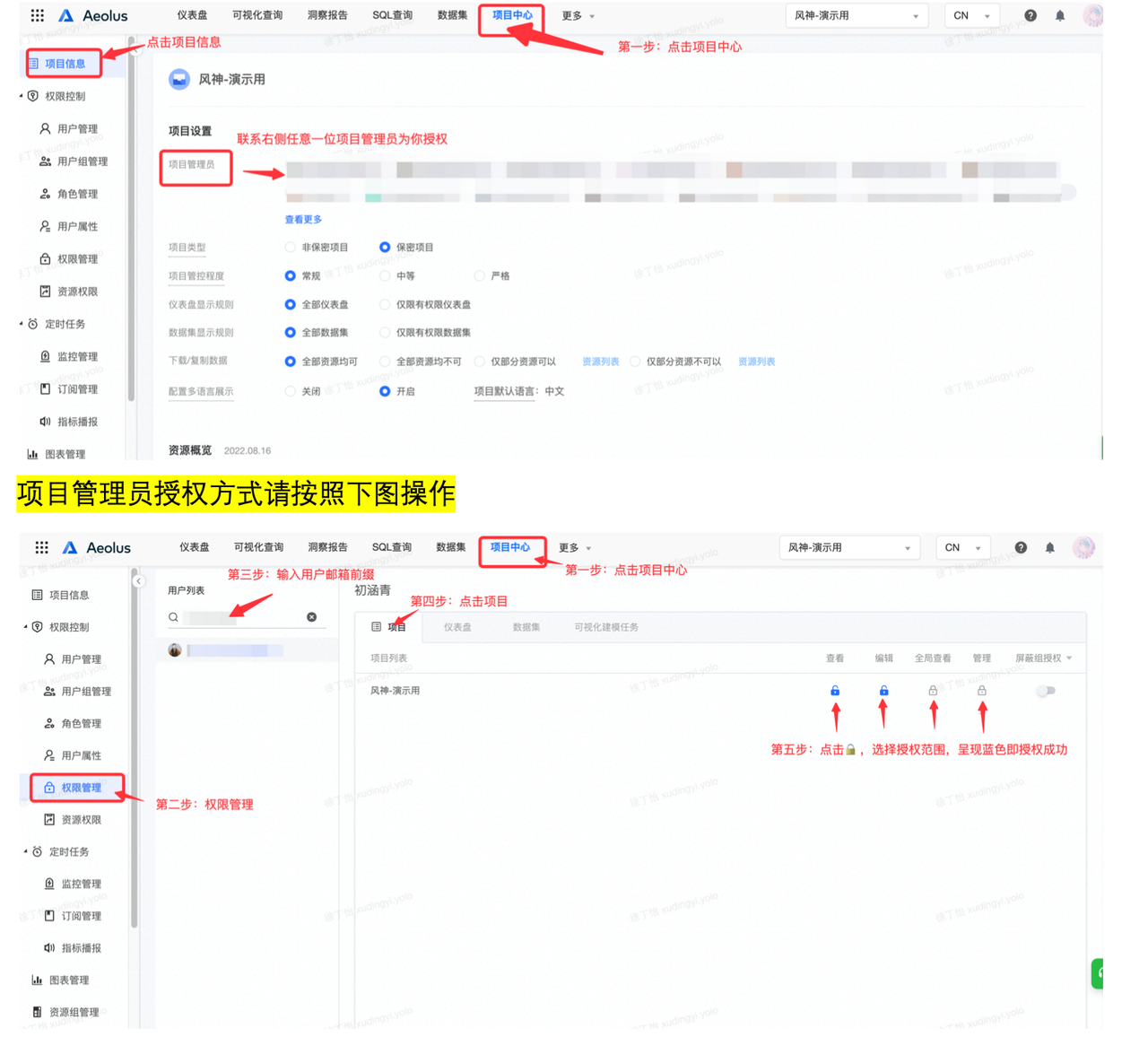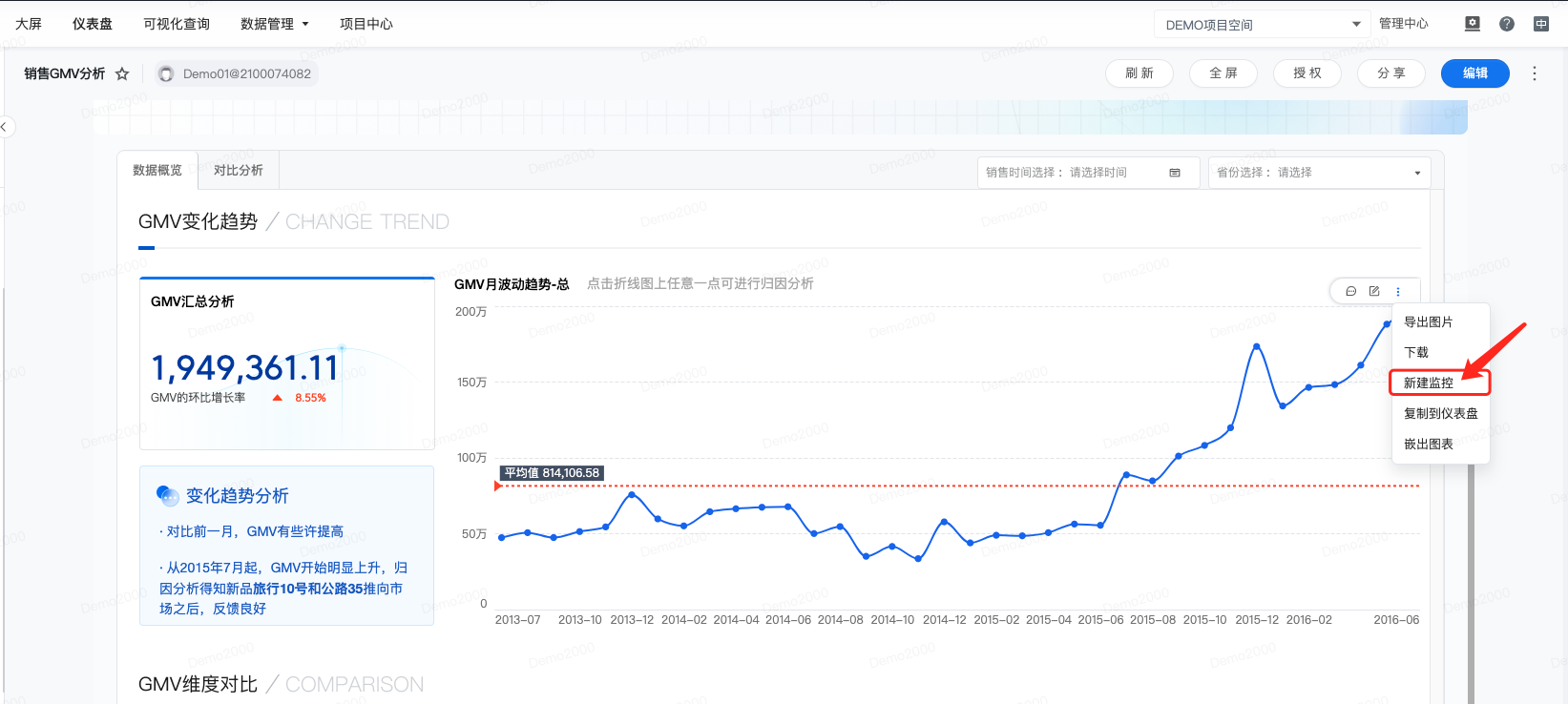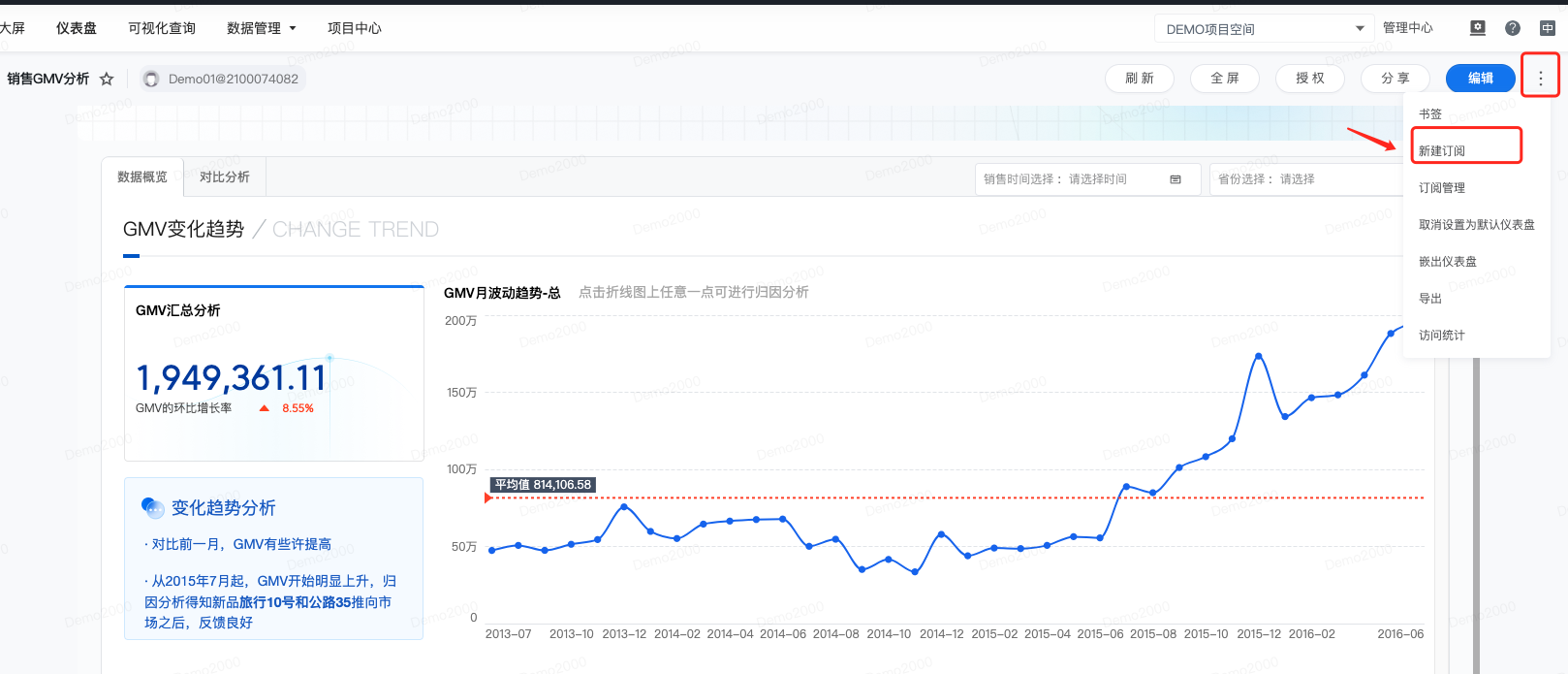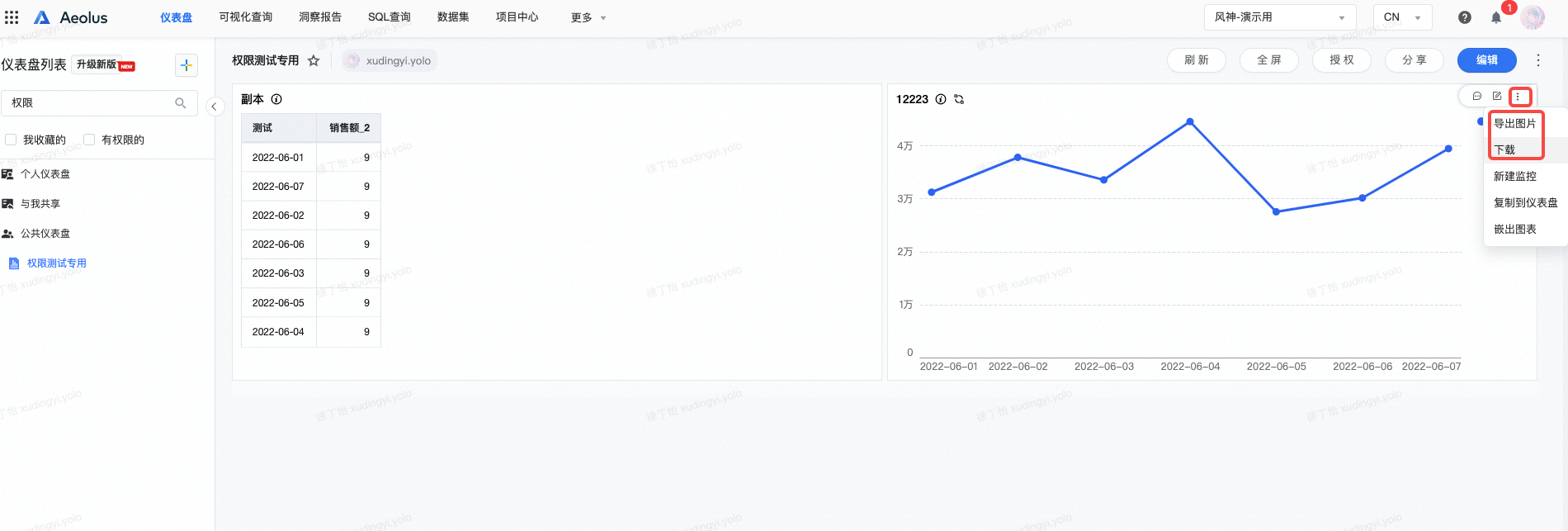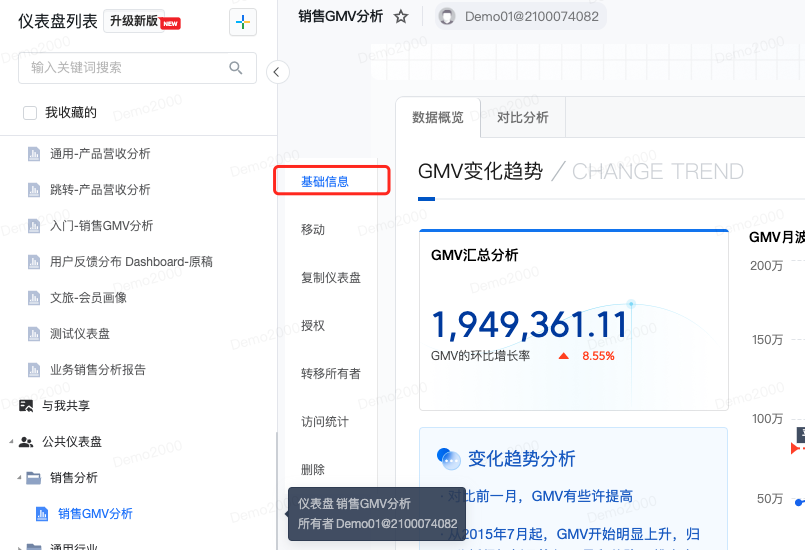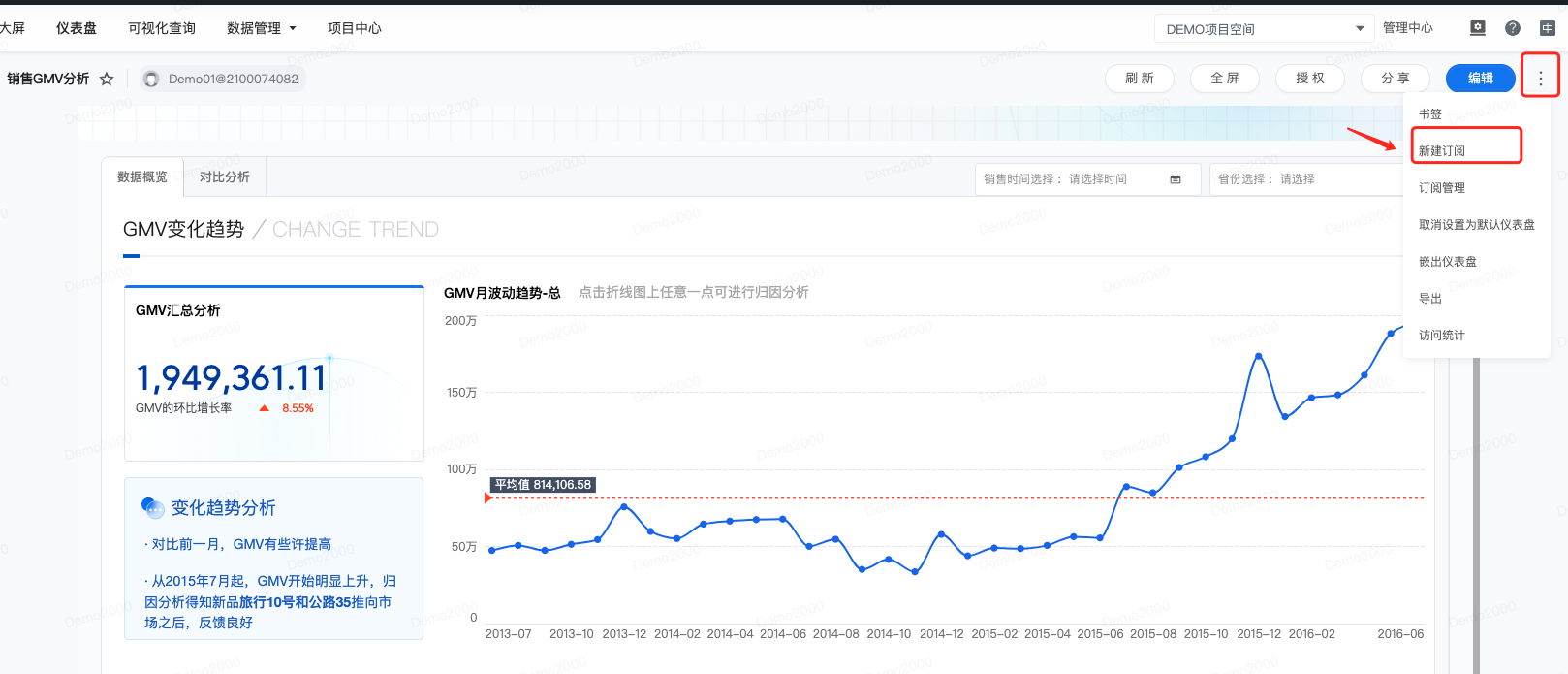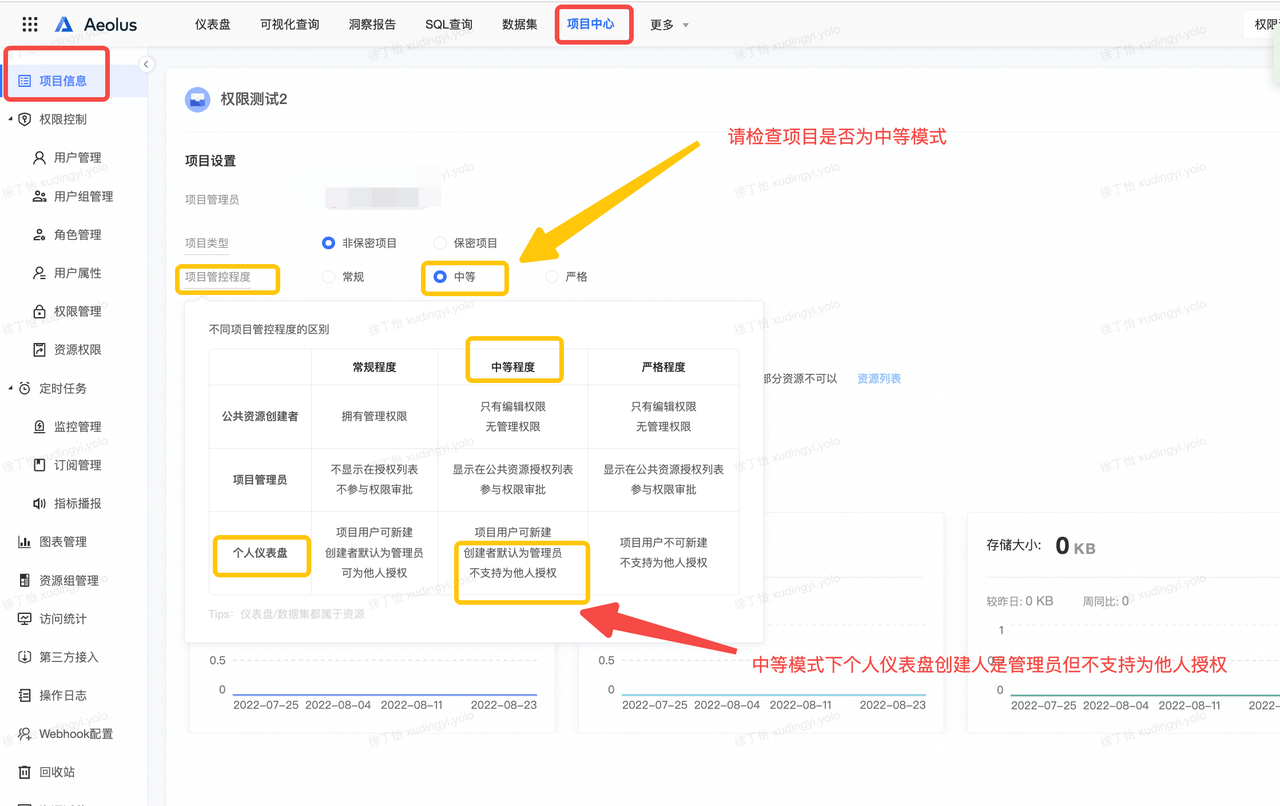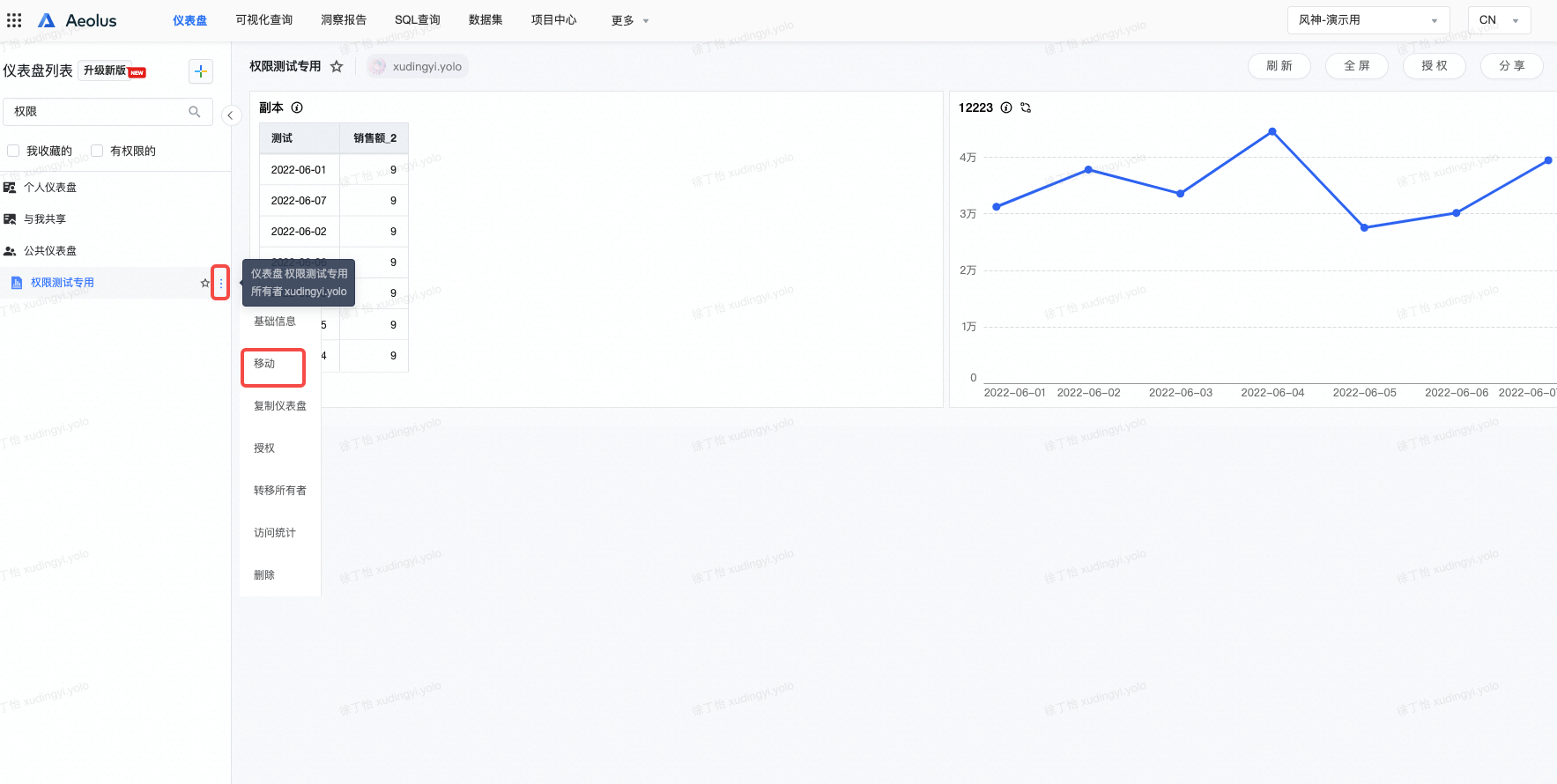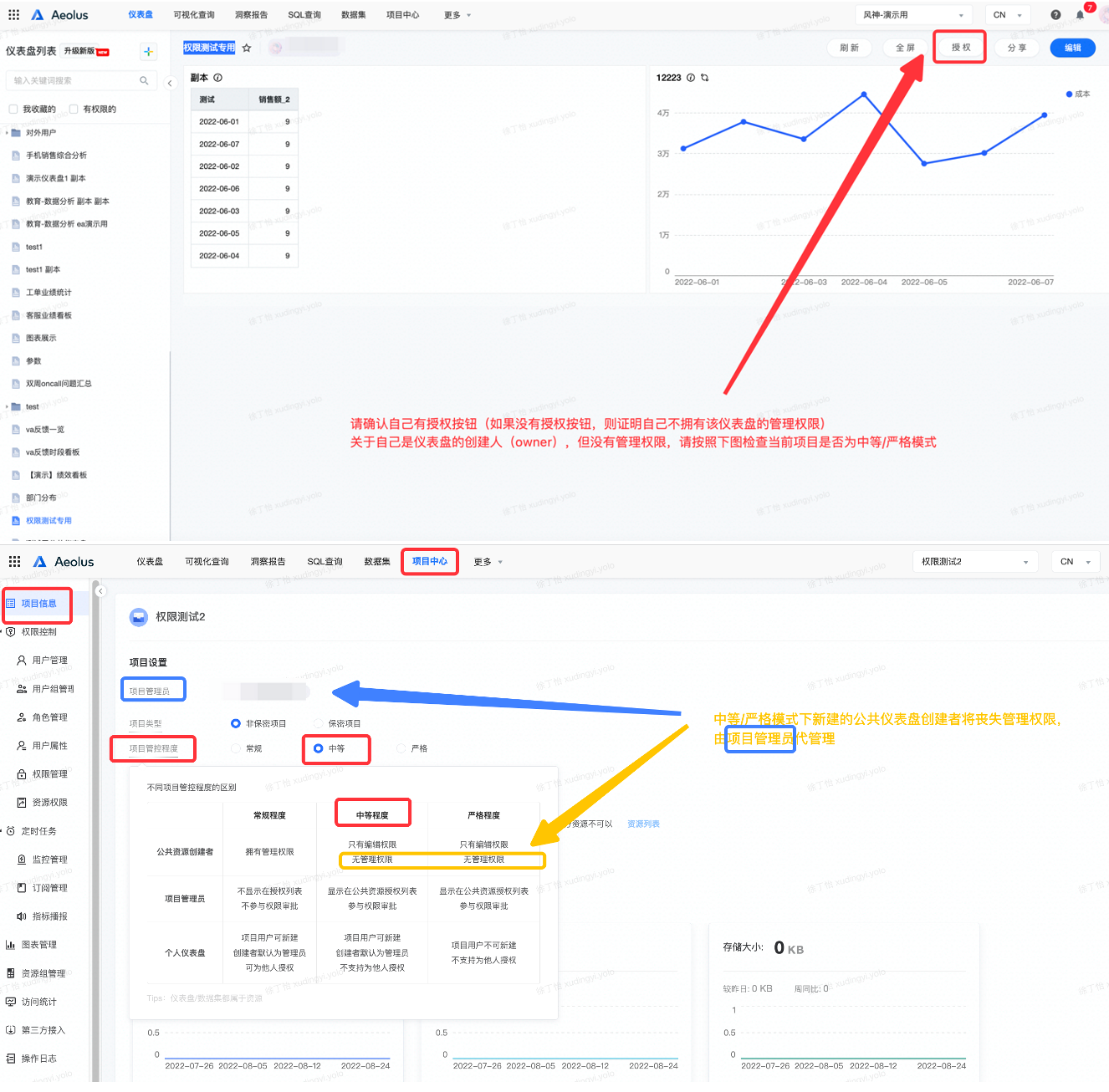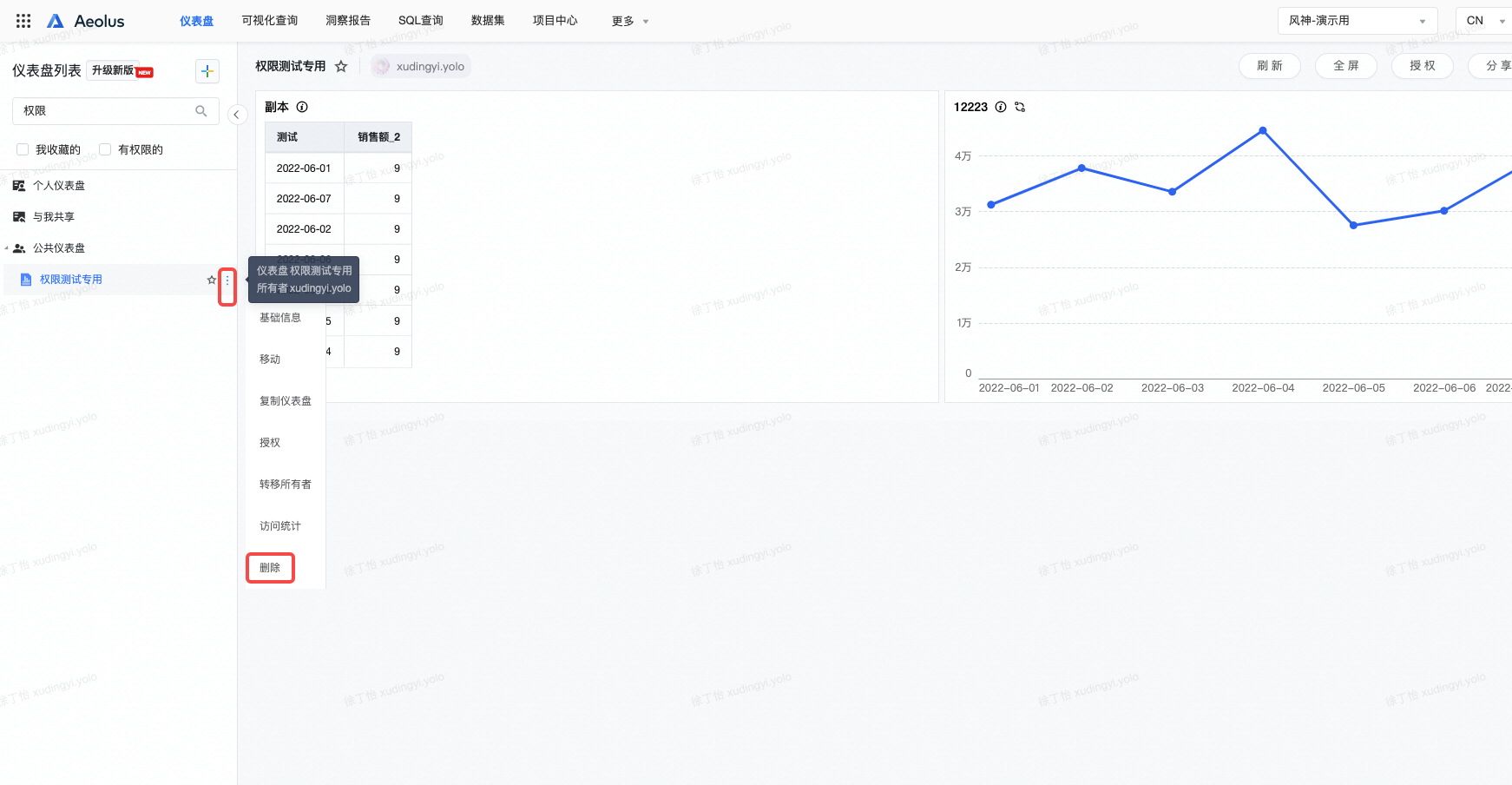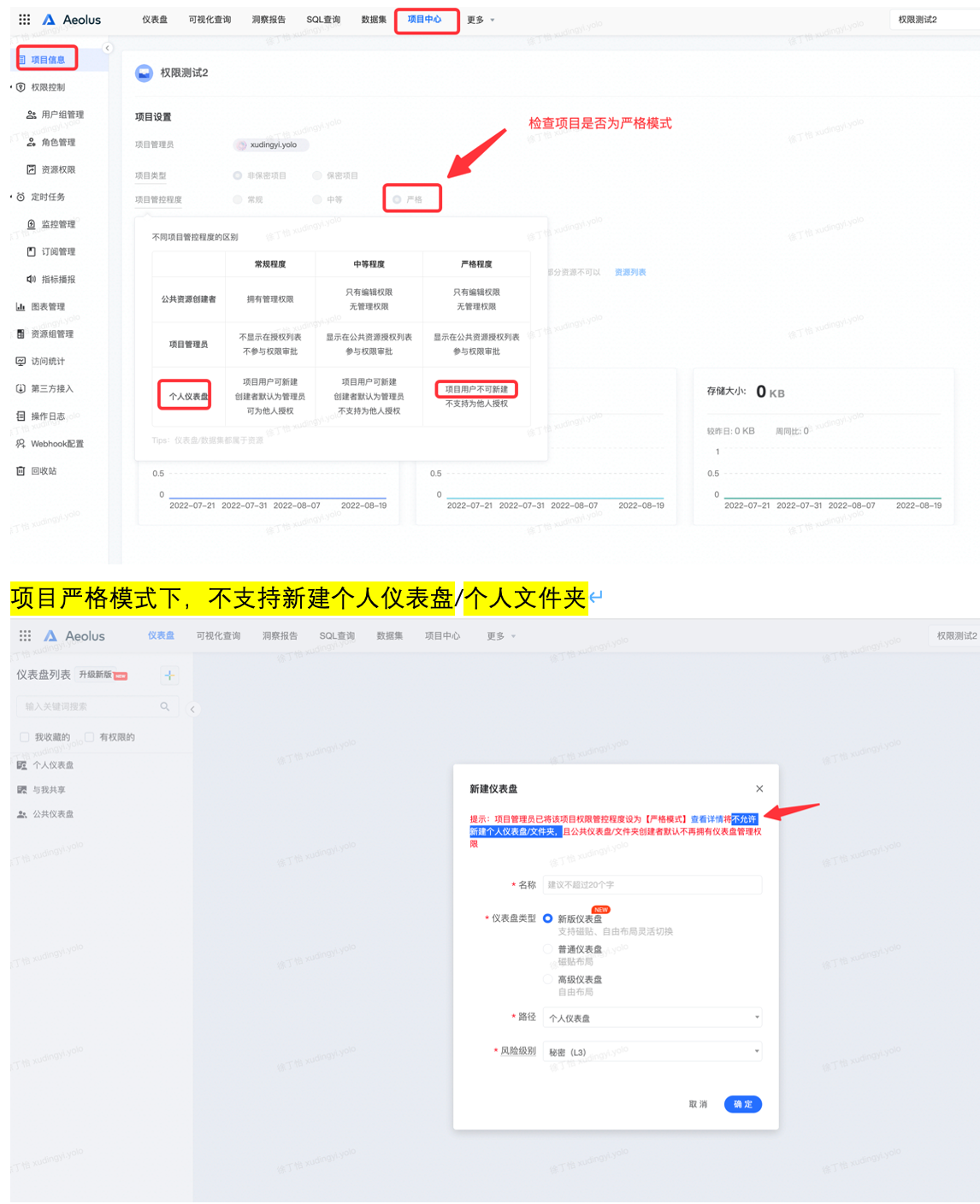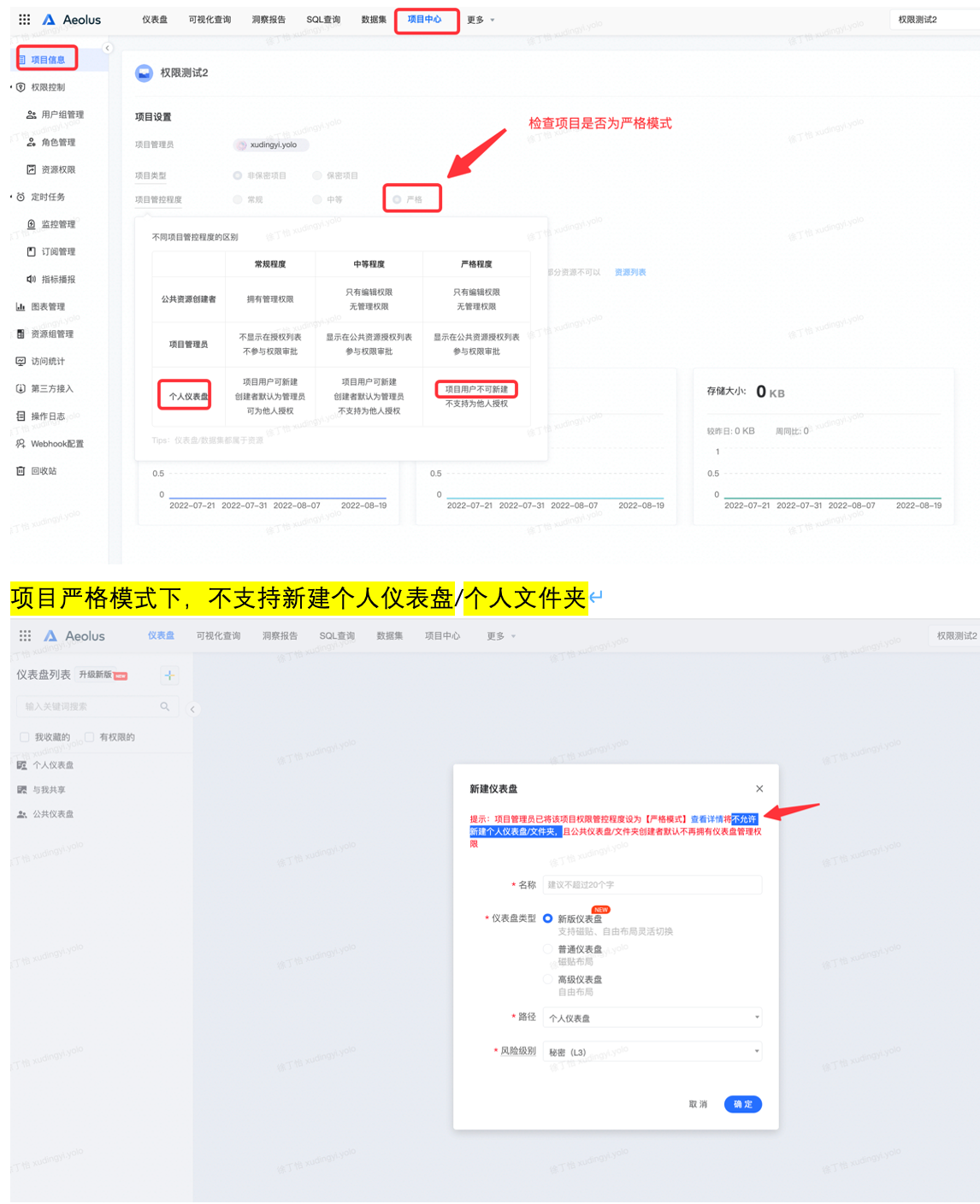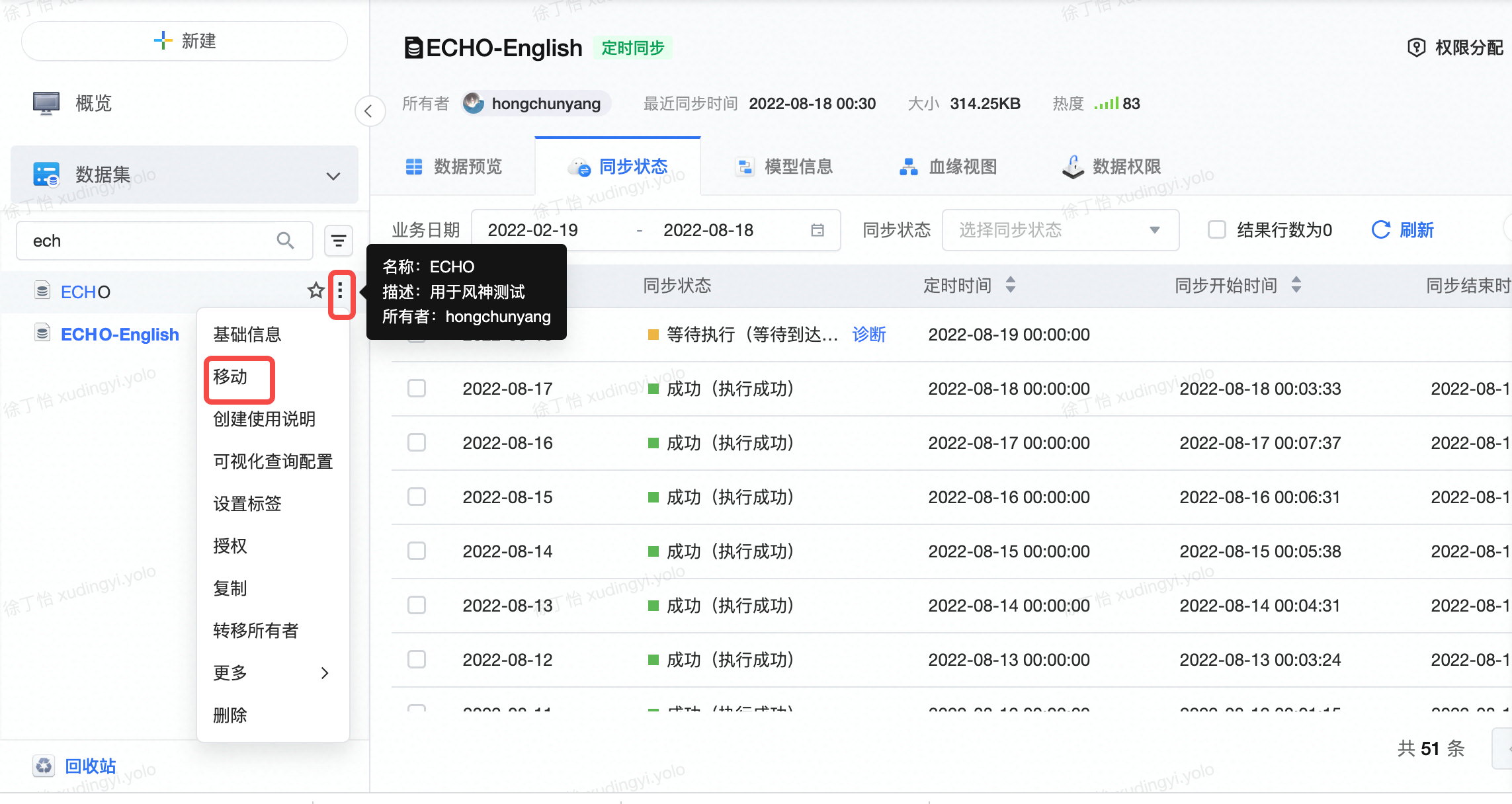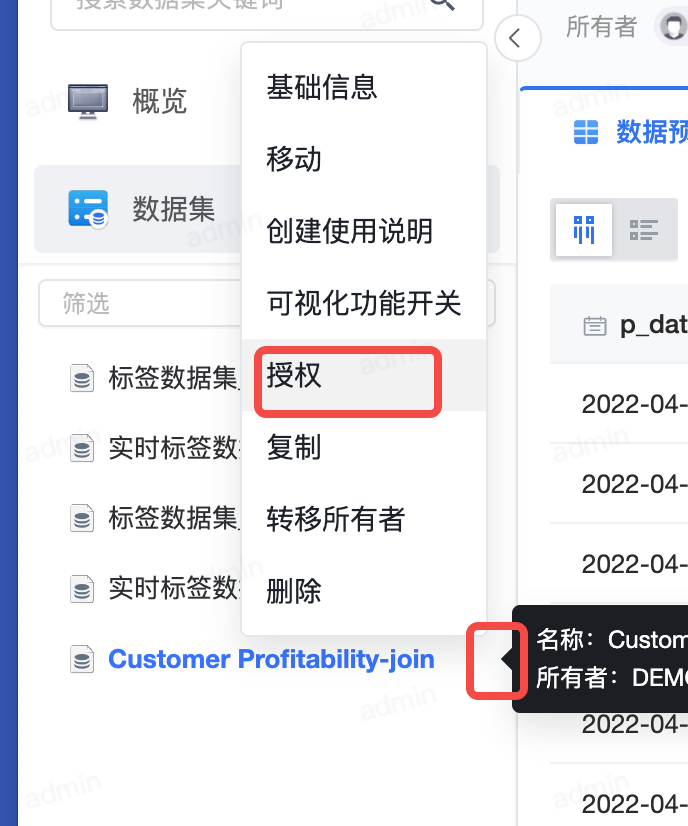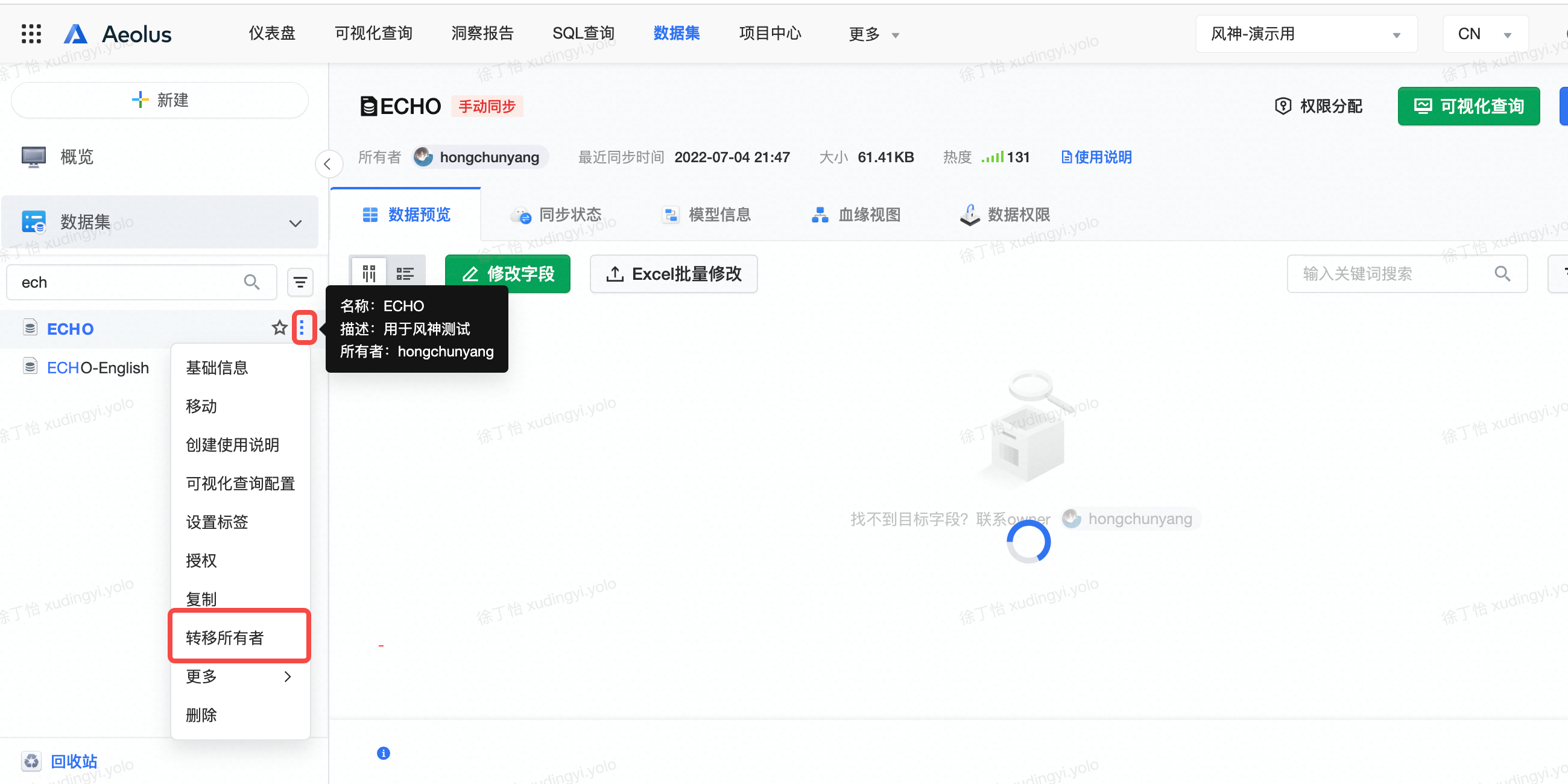1.1 功能清单
功能 | 功能简介与使用方法 | 所需权限 |
|---|---|---|
添加个人表达式 | 数据集仅阅览以上权限 | |
创建组 | 数据集仅阅览以上权限 | |
归因分析 | 数据集仅阅览以上权限 | |
新建监控
| 数据集仅阅览以上权限 | |
图表下载 | 下载数据、下载透视表 | 数据集查看以上权限 |
复制值/表头 | 数据集查看以上权限 | |
字段值别名 | 例如,当【城市】字段内容为010,020,021等时,可通过别名管理将名称展示为北京、广州、上海,方便业务人员理解数据含义。 | 数据集编辑以上权限 |
添加数据集字段 | 数据集编辑以上权限 | |
创建层级 | 上钻下钻即依据字段创建层级结构(如:省->城市->渠道),使得可视化分析时,能够通过点击快速在各层之间向上/下钻取分析。 | 数据集编辑以上权限 |
归因分析配置 | 数据集编辑以上权限 | |
批量修改字段 | 数据集编辑以上权限 | |
地理角色 | 数据集编辑以上权限 |
1.2 授权操作方法
(1)在数据集页面选择对应数据集详情页
(2)点击权限分配
(3)选择授权者的名称
(4)根据所需授权要求进行授权
权限范围:仅阅览<查看<编辑<管理
比如要求仅阅览以上,可以选择仅阅览、查看、编辑、管理;要求查看以上,可以选择查看、编辑、管理
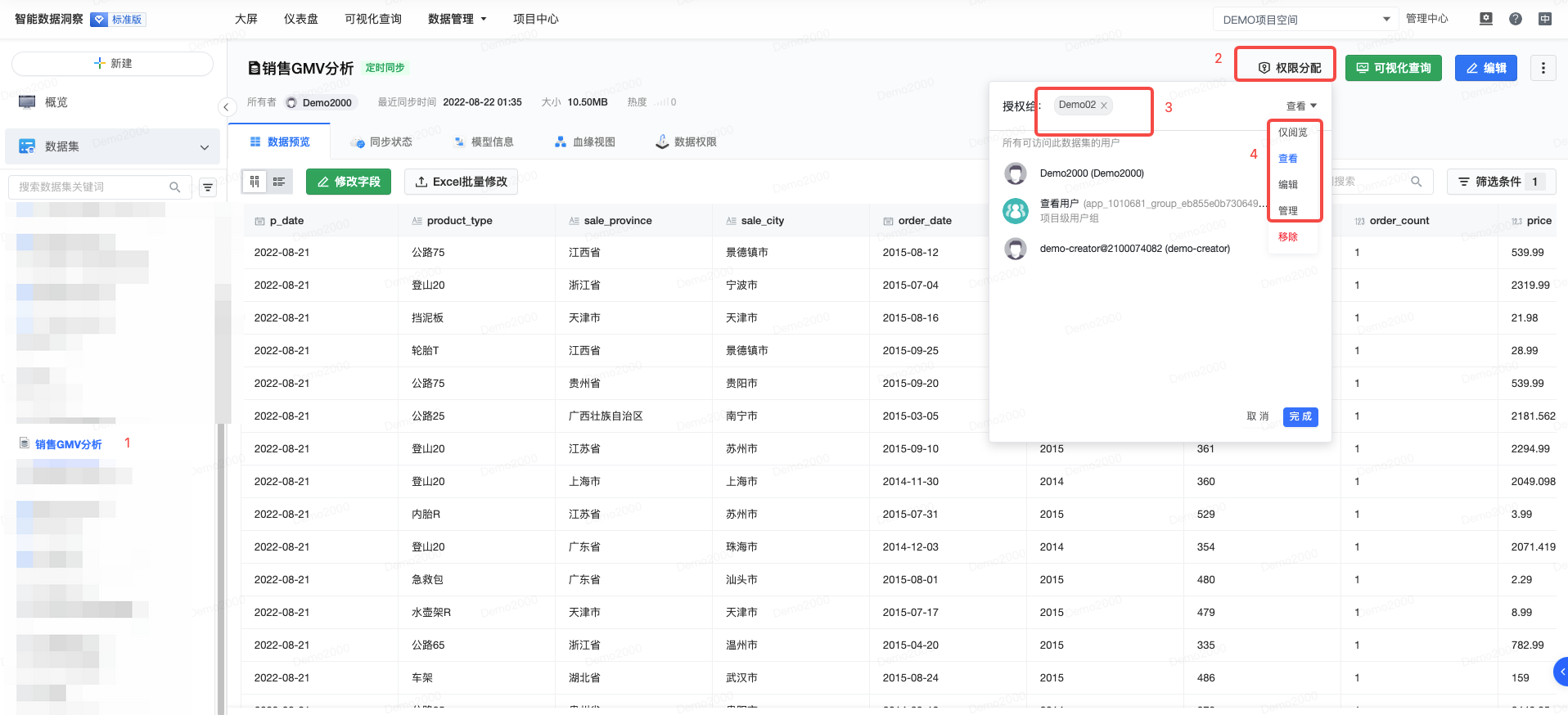
2.1 功能清单
功能 | 功能简介与使用方法 | 所需权限 |
|---|---|---|
配置仪表盘上图表监控 | 数据集仅阅览以上权限 | |
收藏 | 仪表盘仅阅览以上权限 | |
普通订阅(仅发送给自己) | 仪表盘仅阅览以上权限 | |
分享仪表盘 | 仪表盘仅阅览以上权限 | |
下载仪表盘中图表/数据 | 仪表盘查看以上权限 | |
对仪表盘中图表进行复制值/复制值和表头 | 仪表盘查看以上权限 | |
编辑仪表盘 | 仪表盘编辑以上权限 | |
修改仪表盘的基础信息 |
| 仪表盘编辑以上权限 |
查看仪表盘的访问统计 | 仪表盘编辑以上权限 | |
高级订阅(可给自己/他人/群订阅)
| 仪表盘管理权限 | |
为他人授权 | 仪表盘管理权限 | |
复制仪表盘 | 仪表盘管理权限 | |
移动仪表盘 | ⚠️个人仪表盘和公共仪表盘之间仅可通过“移动”来修改路径,但其内部可以通过拖拽来调整顺序和路径 ⚠️只有创建人是自己的仪表盘才能被移动到自己的个人仪表盘中 | 仪表盘管理权限 |
删除仪表盘 | 仪表盘管理权限 | |
转移仪表盘所有者 | 仪表盘管理权限/项目管理员 | |
新建个人文件夹 | 项目查看以上权限 | |
新建个人仪表盘 | 项目查看以上权限 | |
新建公共仪表盘 | 项目编辑以上权限 |
2.2 授权操作方法
(1)方案一点击进入到仪表盘查看页面,在右上角点击授权按钮;方案二点击仪表盘右边三个点呼出操作清单,点击授权按钮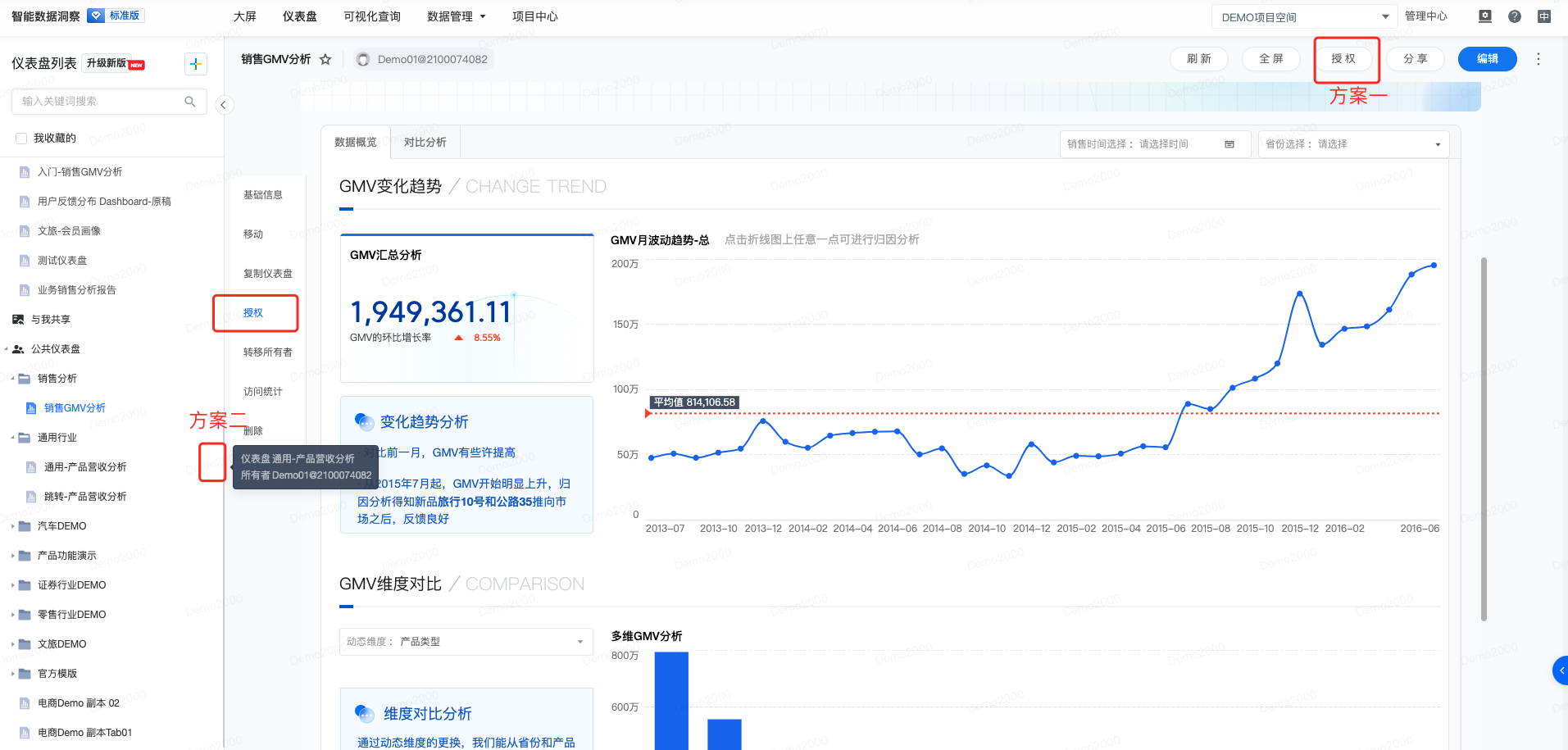
(2)点击授权
(3)选择授权者的名称
(4)根据所需授权要求进行授权
权限范围:仅阅览<查看<编辑<管理
比如要求仅阅览以上,可以选择仅阅览、查看、编辑、管理;要求查看以上,可以选择查看、编辑、管理
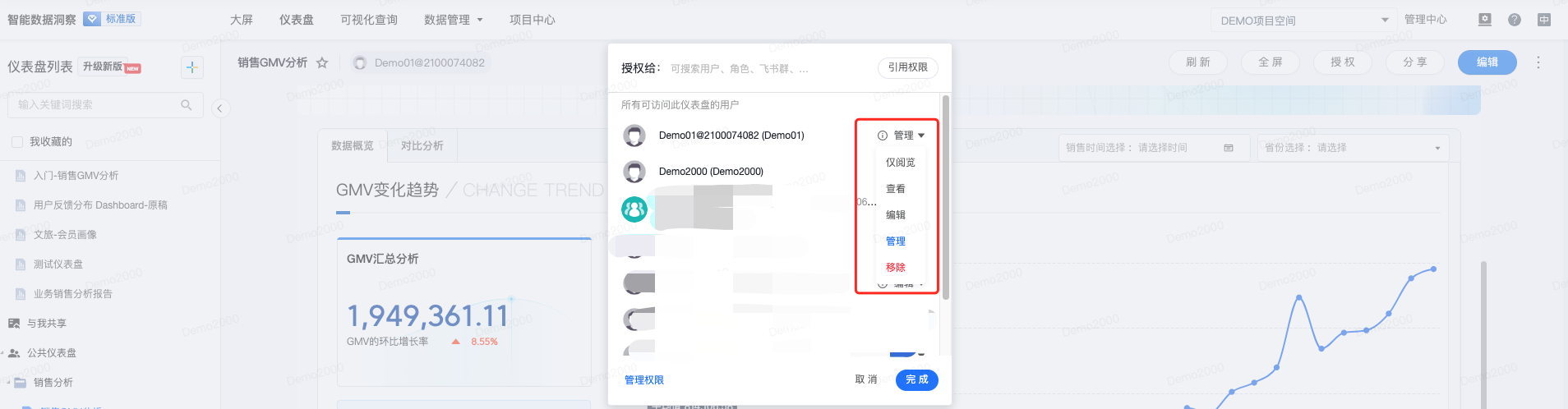
3.1 功能清单
功能 | 功能简介与使用方法 | 所需权限 |
|---|---|---|
新建数据集 | 项目编辑以上权限 | |
新建数据集的文件夹 | 项目编辑以上权限 | |
修改生命周期 | 数据集同步的数据的保留时限。假如生命周期为3天,那么1月25日生成的分区数据1月28日将被清除。如果数据为每日同步,则在查询时只能查询到近3天同步的数据。 | 数据集编辑以上权限 |
修改运行参数 | 根据需求设置数据集同步的运行参数,以保障同步成功或同步性能等 | 数据集编辑以上权限 |
修改数据集模型配置 | 替换底表 | 数据集编辑以上权限 |
复制 | 数据集编辑以上权限 | |
创建使用说明 | 数据集编辑以上权限 | |
设置标签 | 数据集编辑以上权限 | |
移动 |
| 数据集管理权限 |
跨项目配置(镜像数据集) | 数据集管理权限 | |
为他人授权 |
| 数据集管理权限 |
标签管理 | 项目管理权限 | |
转移数据集所有者 |
| 数据集管理权限/项目管理员 |
3.2 授权操作方法
3.2.1 单数据集权限授权操作方法
(1)在数据集页面选择对应数据集详情页
(2)点击权限分配
(3)选择授权者的名称
(4)根据所需授权要求进行授权
权限范围:仅阅览<查看<编辑<管理
比如要求仅阅览以上,可以选择仅阅览、查看、编辑、管理;要求查看以上,可以选择查看、编辑、管理
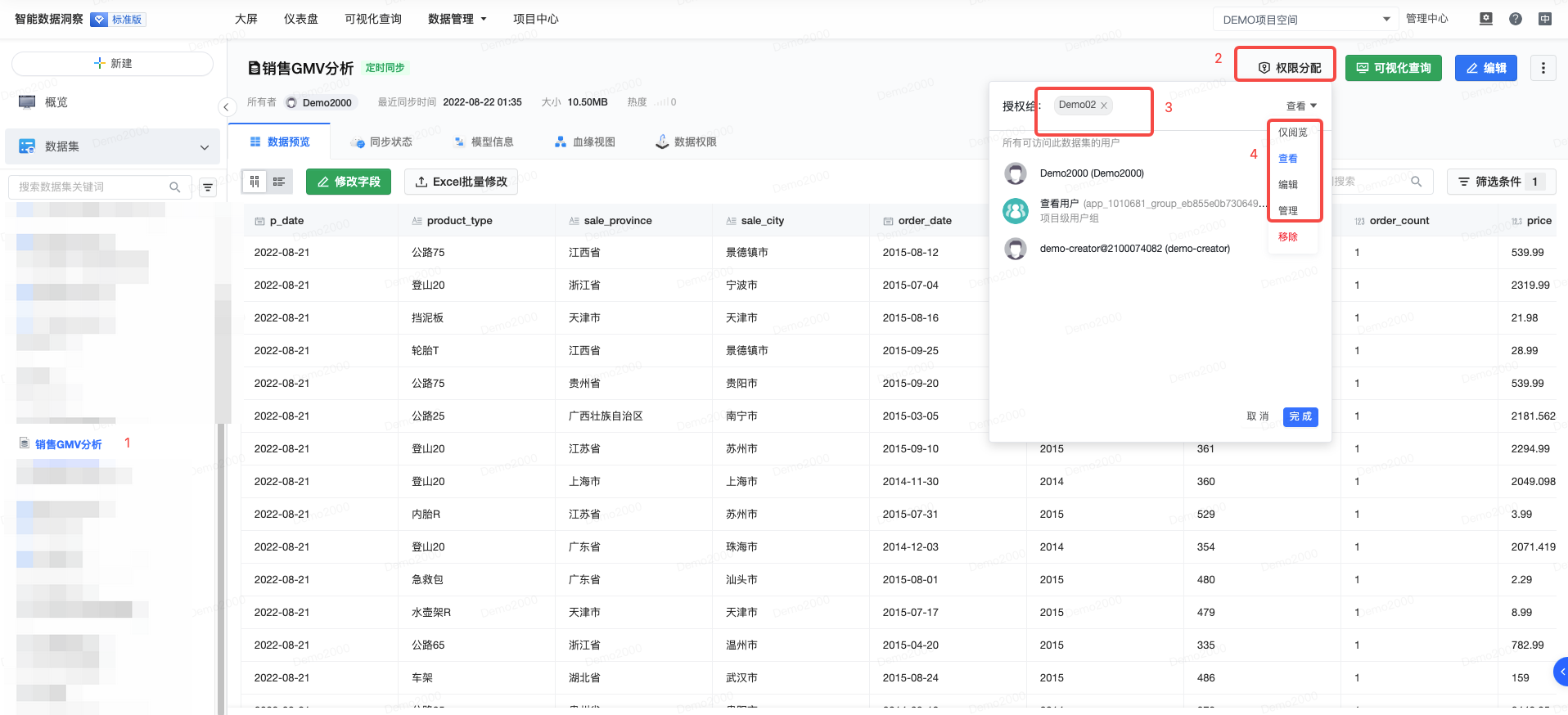
3.2.2 项目权限授权操作方法
(1)申请人: 点击项目中心,找到项目信息,联系项目管理员进行下一步操作
(2)项目管理员:点击项目中心-->选择权限管理-->输入用户名等-->点击项目-->选择授权范围
权限范围:查看<编辑<全局查看<管理
比如要求编辑以上,可以选择编辑、全局查看、管理
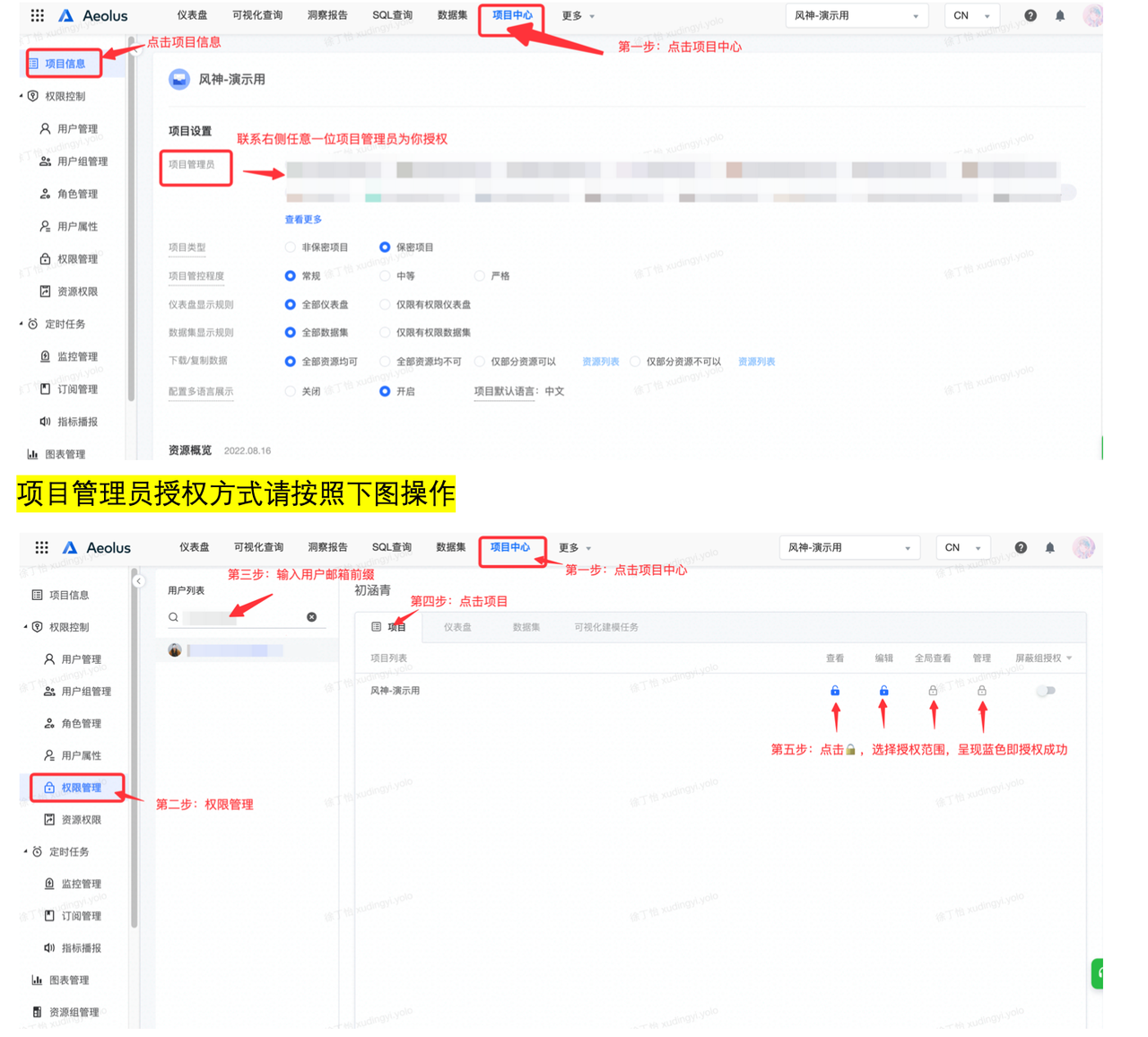
4.1 功能清单
功能 | 功能简介与使用方法 | 所需权限 |
|---|---|---|
新增、批量更新 用户/用户组属性 | 项目编辑权限 | |
第三方接入 | 项目管理权限 | |
用户管理 | 项目管理权限 | |
删除他人配置的用户属性/用户组属性 | 项目管理权限 | |
权限管理 | 项目管理权限 | |
修改项目设置 | 项目管理权限 |
4.2 授权操作方法
(1)申请人: 点击项目中心,找到项目信息,联系项目管理员进行下一步操作
(2)项目管理员:点击项目中心-->选择权限管理-->输入用户名等-->点击项目-->选择授权范围
权限范围:查看<编辑<全局查看<管理
比如要求编辑以上,可以选择编辑、全局查看、管理